教程网首页 > 百科教程 > AI教程 》 AI绘制扁平化风格的卡通人物肖像
AI绘制扁平化风格的卡通人物肖像
效果图
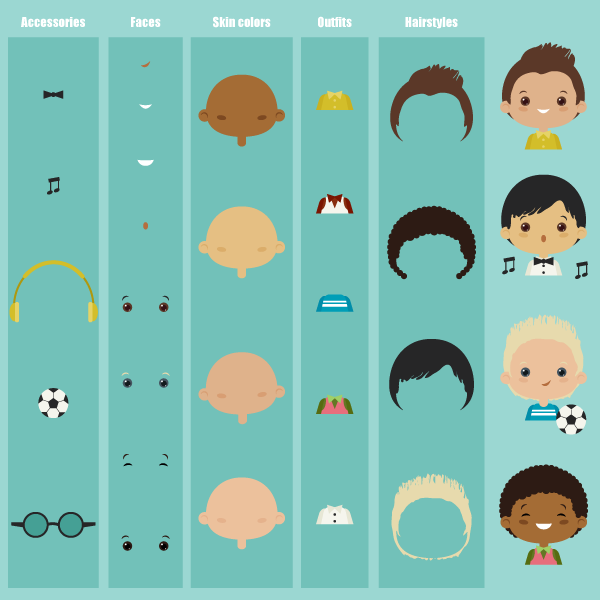
一、绘制头部
第一步
打开Adobe Illustrator之后,创建一个宽度和高度600*600 px的新文件。绘制每一个人物的头部。
用椭圆工具(L),画一个椭圆。填充需要的颜色,给头部一个不规则的形状,通过使用效果>弯曲>膨胀,然后回车确定。
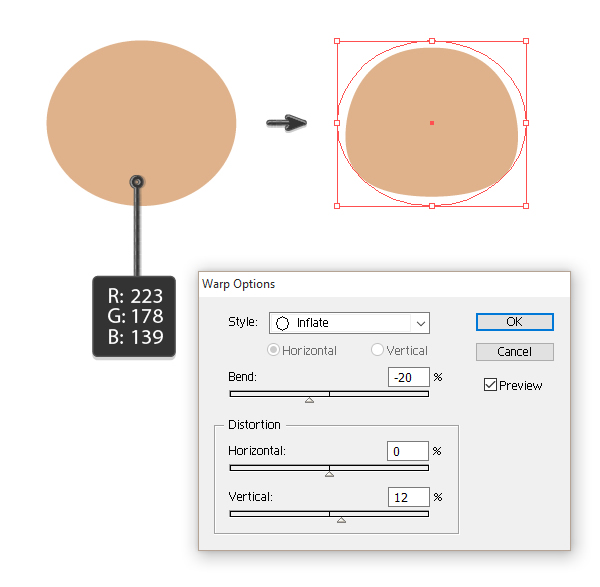
第二步
绘制两个圆形,在路径查找面板里使用剪掉重叠部分按钮,用头部相同颜色创建一个圆,把刚刚创建的半圆形放在上面,就有了耳朵。
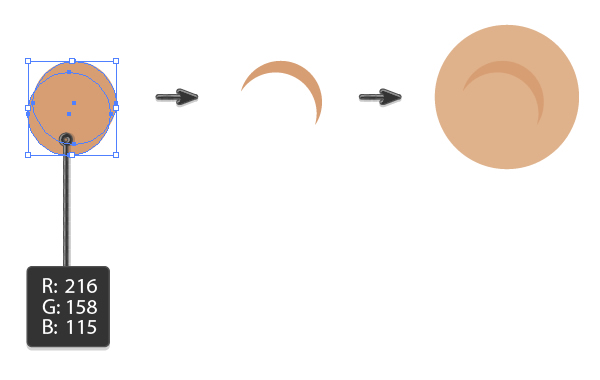
第三步
画完左边的耳朵,把它放在头像的左边,保持他选中,使用镜像工具(O),按住Alt,在脑袋前面脸的中间点击一下。
在新的对话框里,选择垂直,角度90度,按一下复制,有两只耳朵。
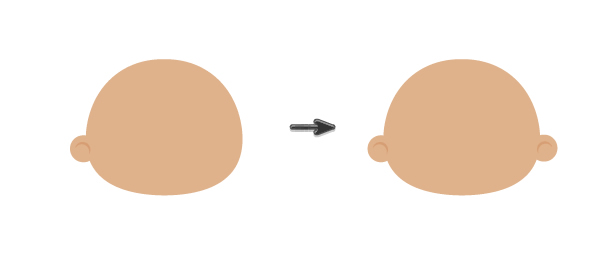
第四步
创建一个细长的椭圆,靠近左边耳朵,会展示出左边脸颊的绯红。有一点向右边轻轻倾斜,使用镜像工具(O)(垂直,90度,复制)创造一个右边的绯红。
使用矩形工作(M)在头部画一个小的矩形,保持选中,使用效果>弯曲>下弧形。

第5步
像之前一样复制三个更多的头像,改变皮肤颜色,创造不同的皮肤类型。
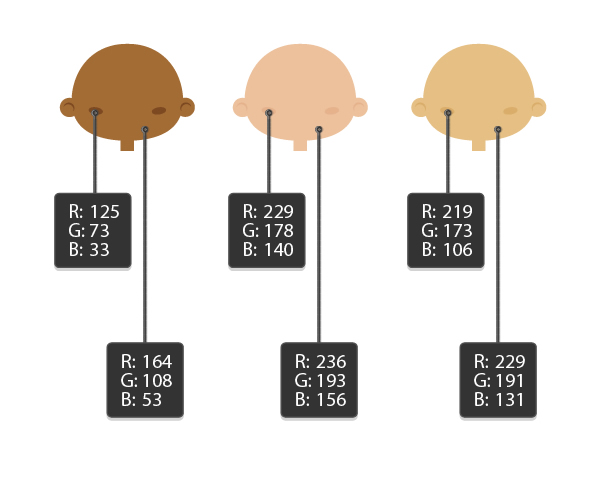
二、创建两个不同的眼睛
第一步
创造两个正圆「使用椭圆工具(L)同时按住shift」。然后在这个圆里面添加一个更小的更暗一点的圆,添加两个白色的圆形,作为眼睛的高光。
同时按住shift和alt按键,把这个眼睛移动到右边。成组眼睛(右击—成组)。
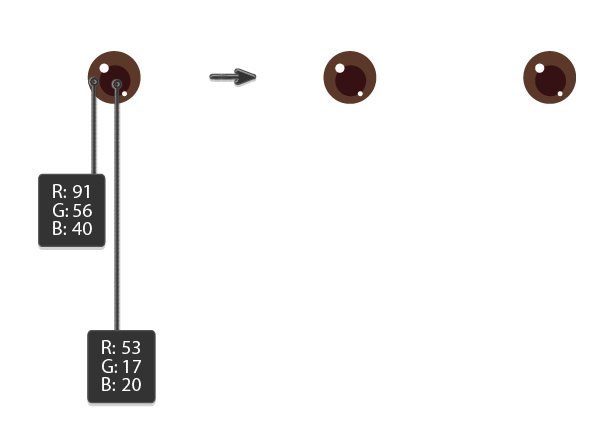
第二步
添加眼眉,创建两个圆形,彼此重叠。作为一个图像在下面,确保更大的在小的上面,使用路径查找器,去掉相互重叠部分。
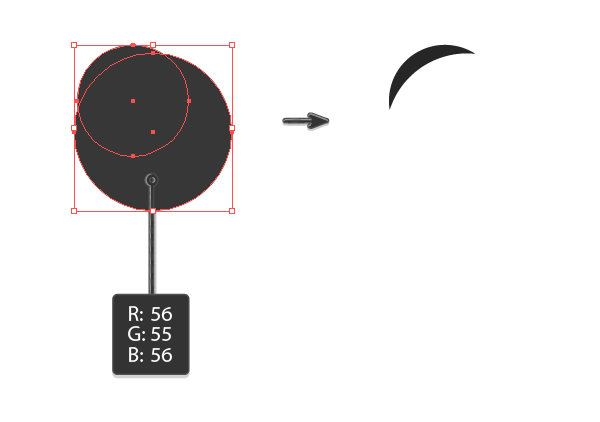
第三步
在左边的眼睛上放置左边眼眉。当保持左边眼眉选中,使用镜像工具(O)同时按住alt键,在两个眼睛中间点击。
在新的对话框里面,选择垂直,90度,按下复制,有了两个眼眉。
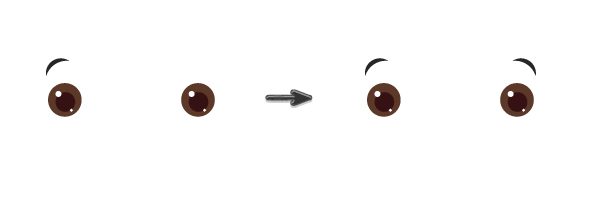
第四步
复制眼睛和眼眉的设置,跟着设置来创造不同的变化。改变眼睛和眉毛的颜色,甚至倾斜一下眼眉,来创造不同的变化。
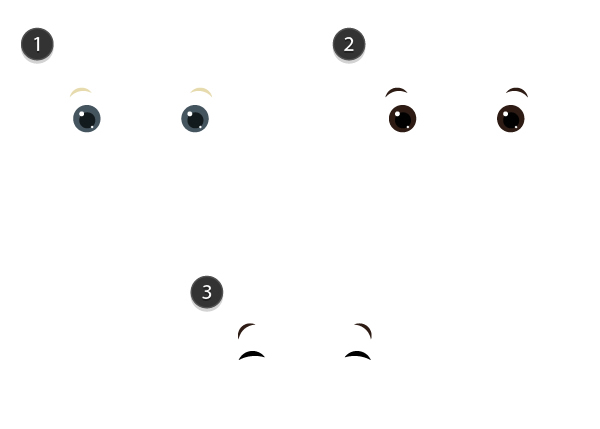
三、创造不同的口型
创造一个小的白色椭圆,然后使用转换锚点工具(Shift+C),通过点击它们,把左边和右边的锚点变得尖锐。用直接选择工具(A)选中上面和底部的锚点,然后通过按键盘上的向下键,向下移动这两个锚点。
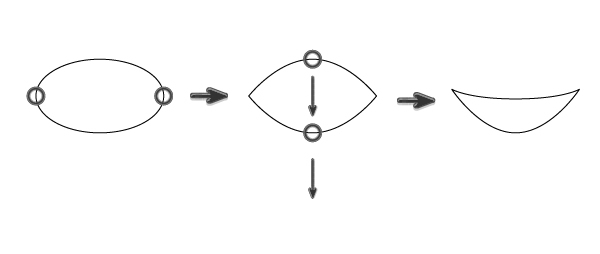
第二步
通过移动口型锚点的手柄,创建不同类型的口型,画一个细长的椭圆。
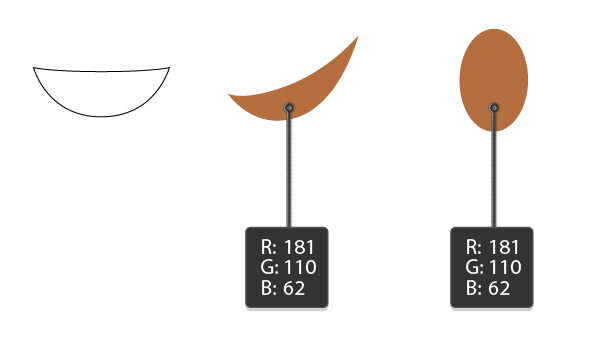
四、创建不同的头发类型
第一步
在之前创建的头部中的基础上做,在头部的后面创建一个棕色的椭圆,在前额上创建一个小的椭圆,这两个元素将会舒展或者变形成各种头发。
在变形工具( shift+c)上双击,回车确认。
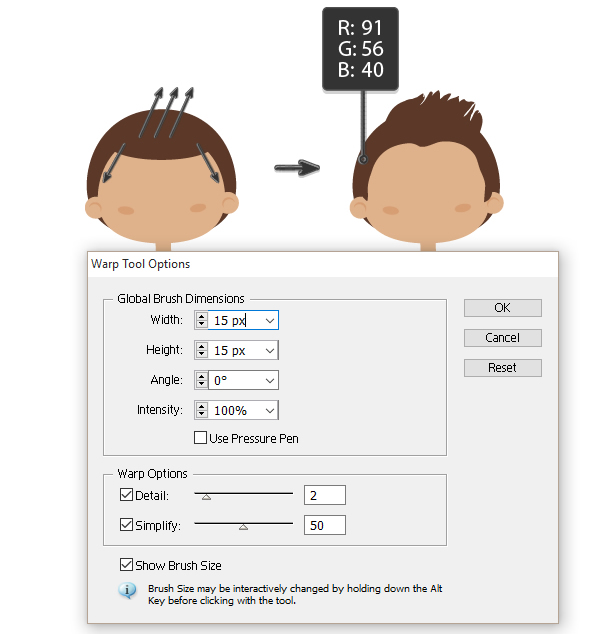
第二步
为另一个皮肤颜色设置的另外一个发型。
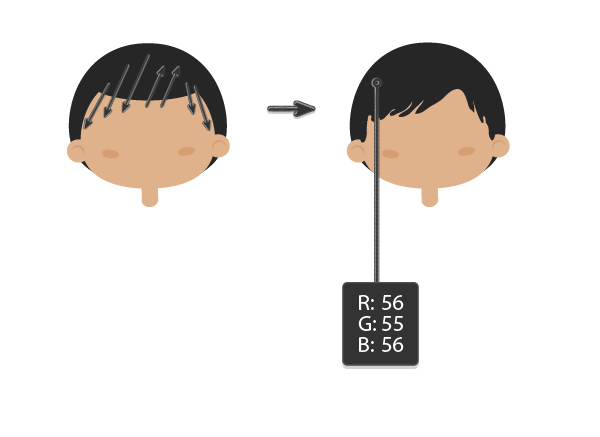
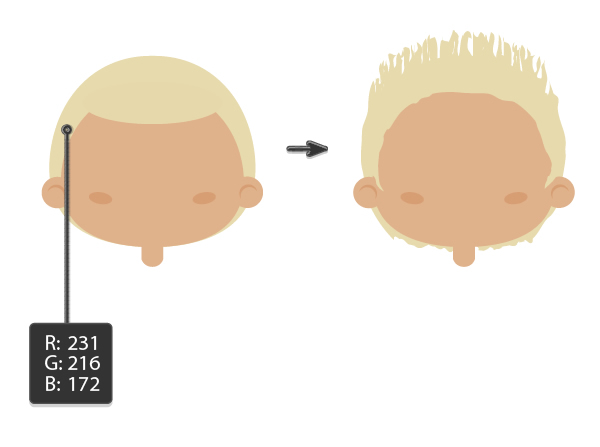
第四步
某些头发的造型可以用一些小圆圈完成。
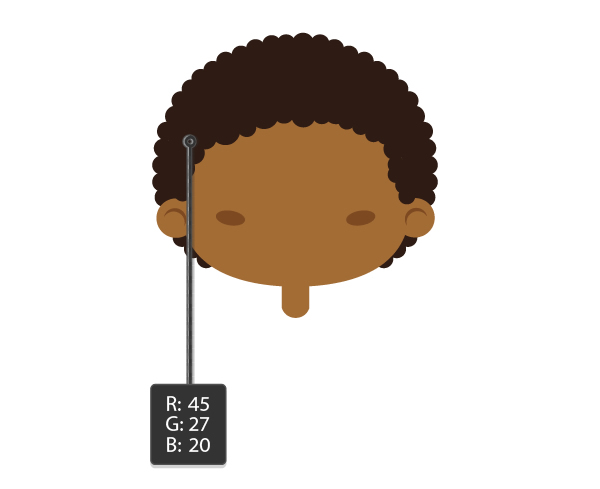
五、制作服装
第一步
设计不同的衣服。
使用圆角矩形工具,做出两个圆角矩形,一个在另一个上面。
选中一个矩形,然后使用效果>变形>弧形,两个矩形都有同样的设置参数。扩展这个形状,对象>扩展外观。
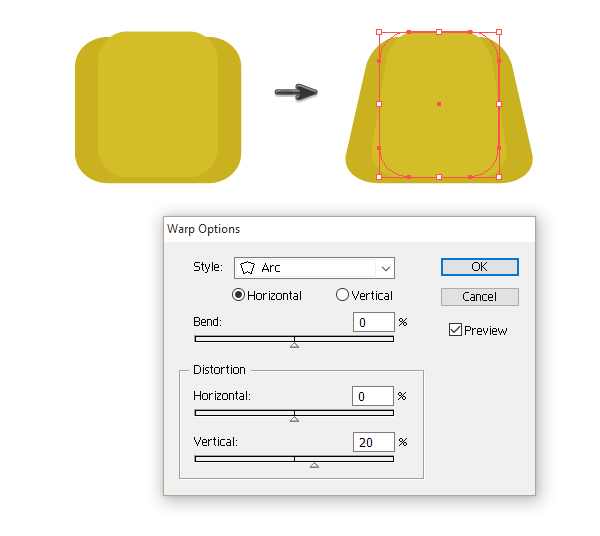
第二步
画一个矩形,然后用颜色填充,覆盖住圆角矩形的下半部分。用这个做一个剪刀,保持选中,原位复制(control-C,control-F)。
选中圆角矩形和和新的剪刀部分,在路径查找器里按一下去掉重叠部分,保持剪刀部分的拷贝和第二个圆角矩形选中,进行同样操作,这是躯干的上半部分,肩部和胸。
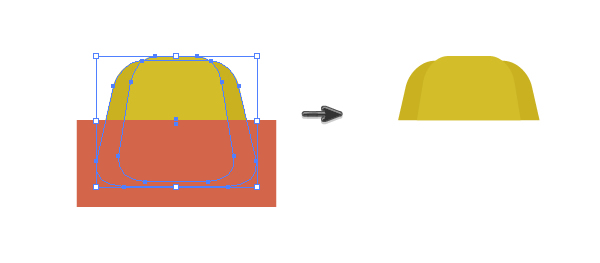
第三步
使用多边形工具,在新的对话框里选择三角形,然后确定。作为衣领的一部分。
使用镜像工具(O)做一个垂直方向的拷贝,完成另一半的衣领,然后放置两个圆作为按钮。
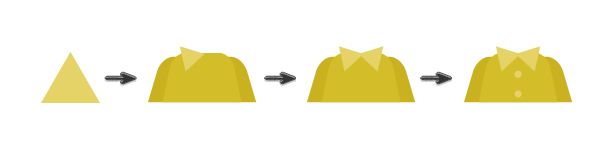
第四步
拷贝一个之前步骤里做的衬衫,改变填充颜色,得到另外一个衬衫。
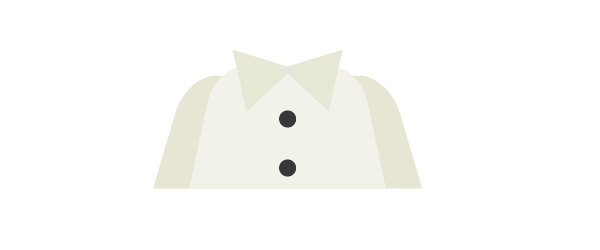
第五步
添加马甲。
复制一个之前做的衬衫,在前面创建一个胸部的拷贝填充一个对比色,然后使用多边形工具画一个三角形放置在前面,用来创建V字型脖子领。
用椭圆工具添加两个圆,这将会在马甲上创建额外的形状。保持两个椭圆,三角形还有对比色的衬衫胸部部分,在路径查找器里按下减去前面部分。
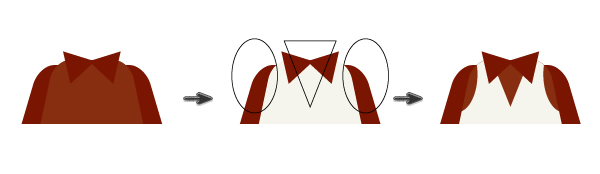
第六步
复制一个在之前创建的衣服,改变填充颜色,就有了另外一件外套。
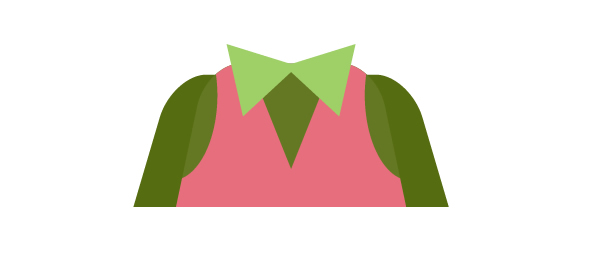
第7步
复制前面教程里做的衣服,删除衣领和添加一下条纹,在路径查找器里使用相交按钮,剪切出来一些条纹,这件衣服看起来像是一个长袖条纹外套。
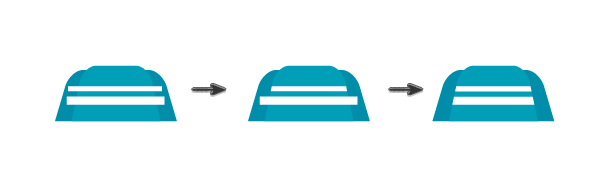
六、结合人物头像
第一步
把制作的所有元素结合起来,创造出不同的人物。
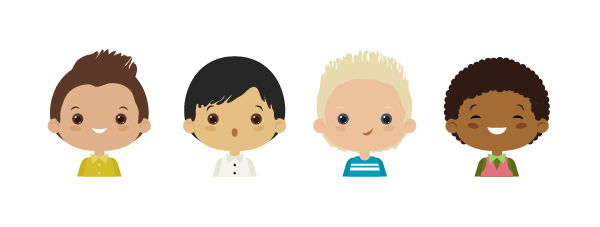
第二步
添加一些配饰。
男孩增加一个蝴蝶结,使用多边形工具来创造一个三角形,在使他变窄之后,朝右旋转,使用镜像工具(O),创造一个垂直的镜像拷贝,然后在两者之间,放置一个细小的椭圆,来完成领带结的制作。
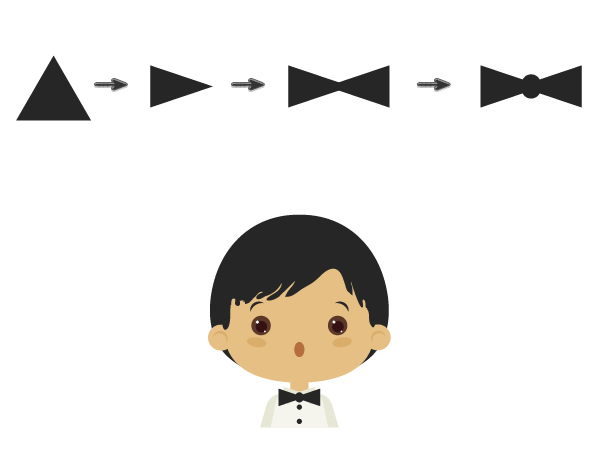
第三步
添加一些音乐的元素。

第四步
小伙子增加一个足球。创建一个圆之后,在圆的中间放置一个五角形(使用多边形工具),删除填充颜色,使用相同的描边颜色,使用线段工具()从五角形的每个点朝着圆形边界画一条线。添加更多的五个五角形。
选中这个圆(control-C,control-F),选中一个重叠在圆上的五角形,在路径查找器里选择相交。
拷贝一个圆,选中第二个重叠的五角形按一下路径查找器里的相交,然后在创建一个圆形的拷贝,选中第三个五角形然后继续相同的操作,直到已经覆盖所有的五角形。
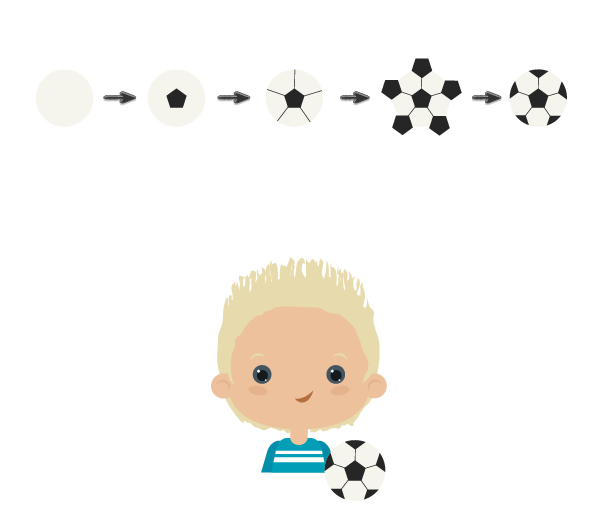
第5步
小男孩需要一副眼镜。

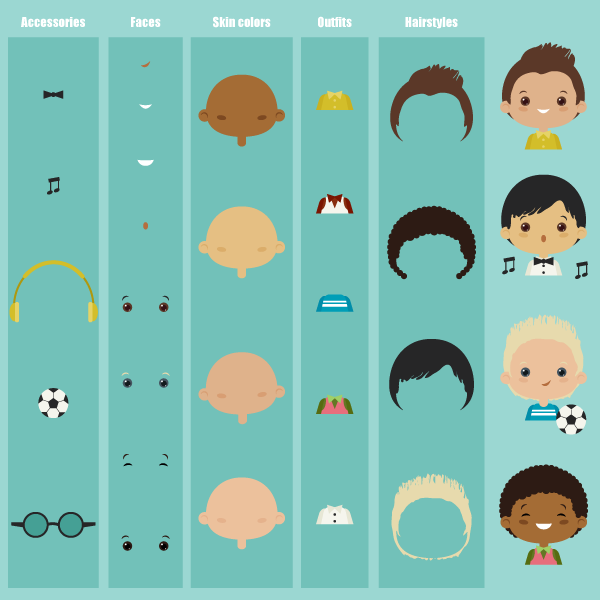
AI绘制扁平化风格的卡通人物肖像相关文章:
无相关信息扫一扫手机观看!

最新更新的教程榜单
- ai制作立体波普风字体设计教程03-08
- ai制作万圣节带血丝的恐怖眼球03-08
- ai中的渐变网格如何使用03-08
- ai绘制高端拆线图表03-08
- ai绘制可爱风格冰棒图标03-08
- ai快速绘制扇形渐变技巧03-08
- ai制作质感甜蜜蜂巢03-08
- ai快速制作矢量半调效果图案03-08
- ai制作简约梦幻风格扁平城堡插画03-08
- ai怎么制作炫彩文字03-08











